第一:扩充物理磁盘空间(这是直接在当前磁盘上面扩充的,也可以从新添加一个磁盘)
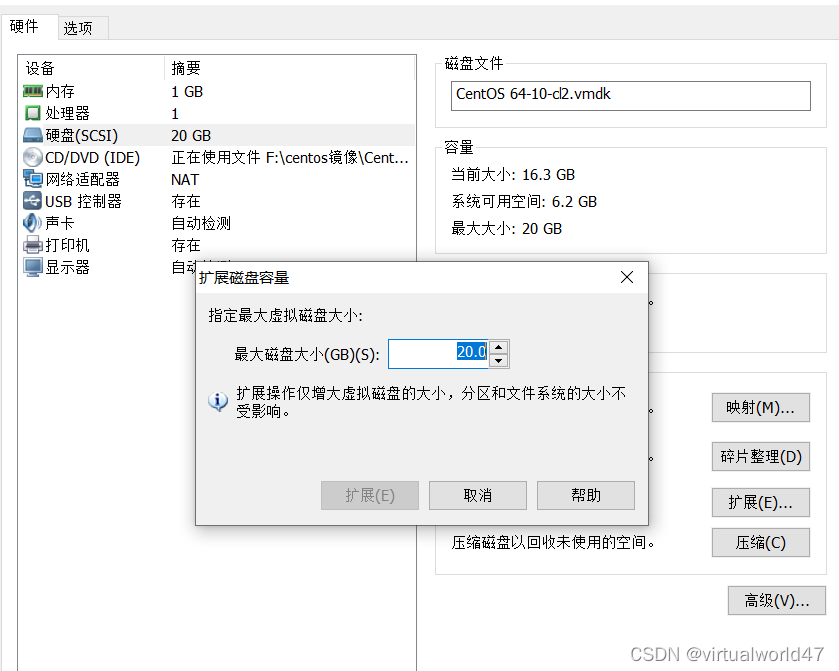
1.新增一个磁盘的方式扩充物理磁盘空间
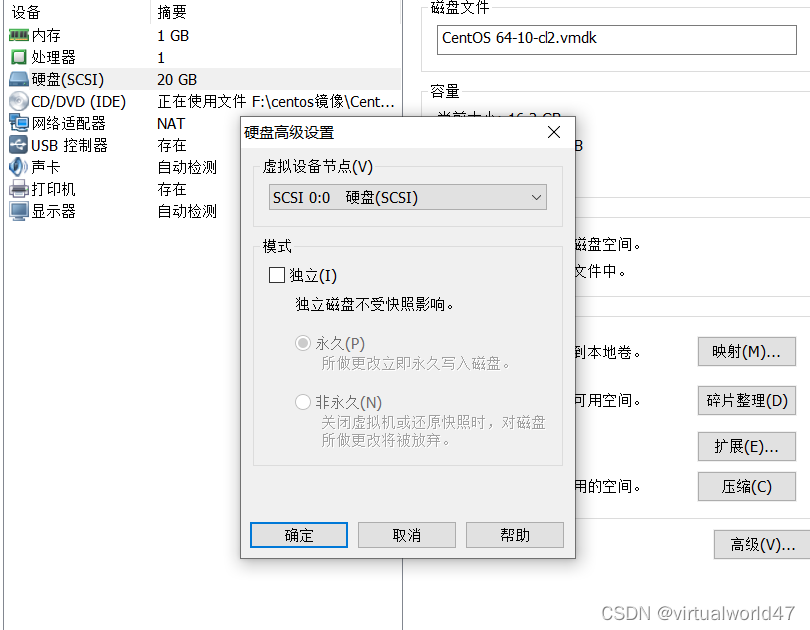
2.扩充完成后在linux中查看扩充的磁盘
命令:fdisk -l
查看磁盘总空间,不是区的空间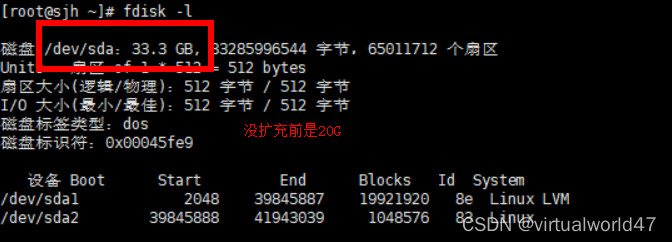
看到上面这个就认为物理磁盘扩充成功
在这里你就要先了解什么是LVM,先清楚原理,在进行扩容操作
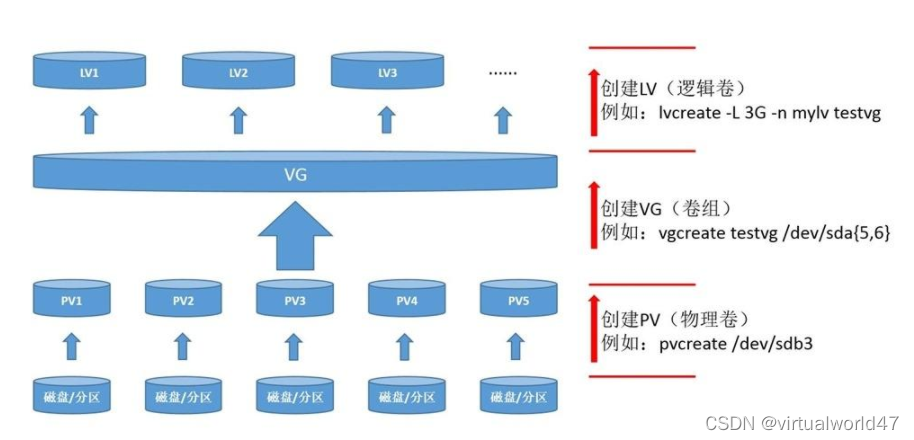
LVM(Logical Volume Manager,逻辑卷管理器)是一种用于管理磁盘存储的软件工具,允许用户在逻辑上管理磁盘和文件系统,而不受物理存储结构的限制。使用 LVM,用户可以创建、调整大小、合并和移动逻辑卷,而无需重新分区或重新格式化磁盘。
LVM 的主要组件包括物理卷(Physical Volume,PV)、卷组(Volume Group,VG)和逻辑卷(Logical Volume,LV):
-
物理卷(PV):物理卷是物理磁盘或分区,它们被 LVM 管理,并被组合成一个或多个卷组。
-
卷组(VG):卷组是一个或多个物理卷的集合,它们提供了一个池来存储逻辑卷。
-
逻辑卷(LV):逻辑卷是从卷组中分配的虚拟分区,它们类似于传统的分区,但可以更灵活地管理大小和位置。
通过使用 LVM,用户可以在不影响数据的情况下动态调整文件系统大小
扩容原理:扩容首先将硬件(物理磁盘)扩容,这个是基础,然后就是要知道文件系统怎样方便操作磁盘空间,所以在文件系统和磁盘中加入了一层(LVM)用来进行管理,所以我们的扩容流程就按照上图由下至上的进行扩容操作
第一步:对新加物理磁盘进行分区(上图最下面有分区)
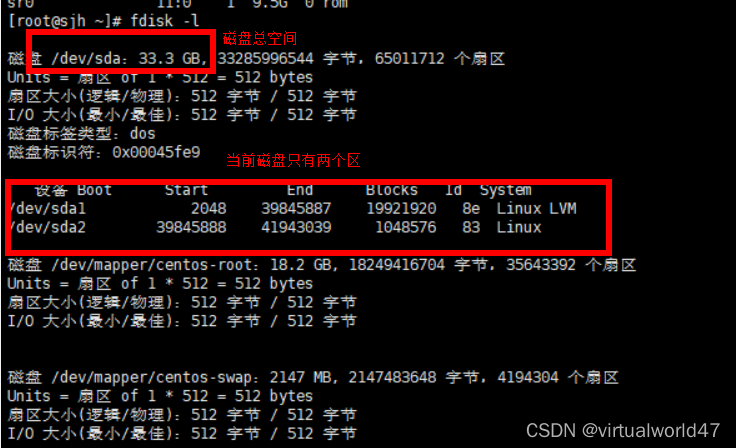
命令:fdisk /dev/sda
这是在磁盘上建立分区
fdisk /dev/sda1 这是在sda1 上面建立分区
我们是把空间扩充在磁盘上面的,所以应该在磁盘上面建立分区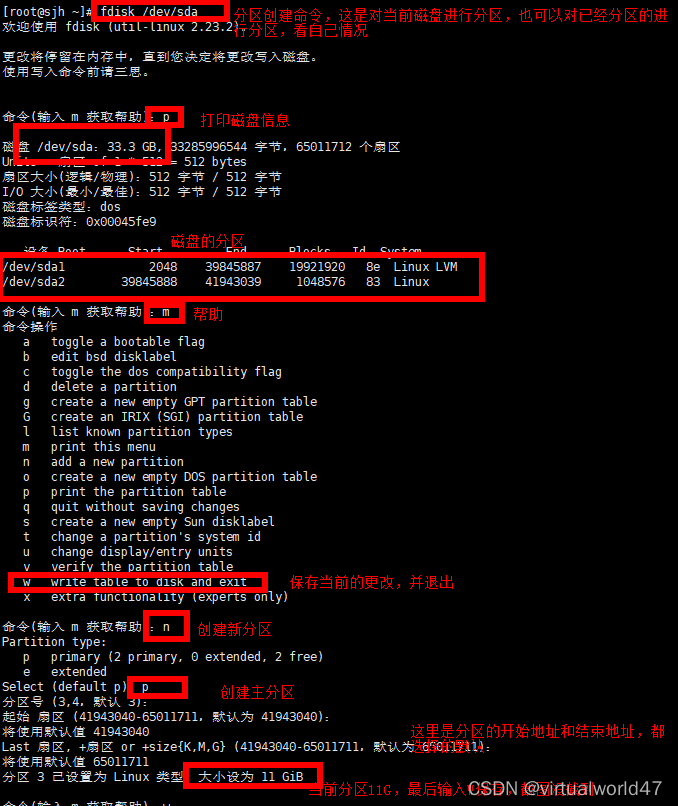
命令:lsblk 查看磁盘信息
partprobe /dev/sda 刷新
3.将当前分区创建成PV(物理卷)
命令:pvdisplay 查看pv信息
pvcreate /dev/sda3 将sda3创建成pv物理卷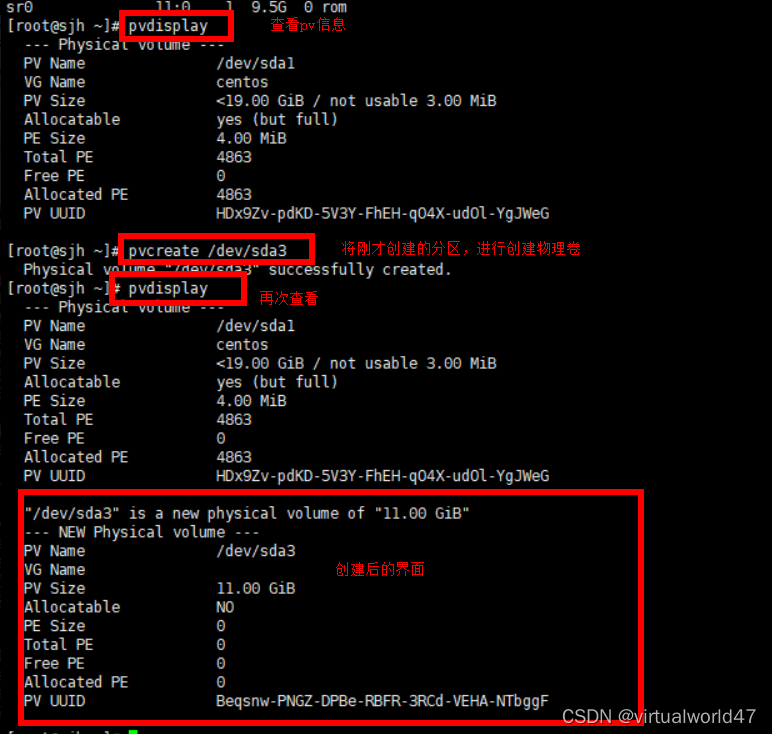
4.将pv加入VG(逻辑卷组)中
vgextend centos /dev/sda3添加完成后查看vg信息
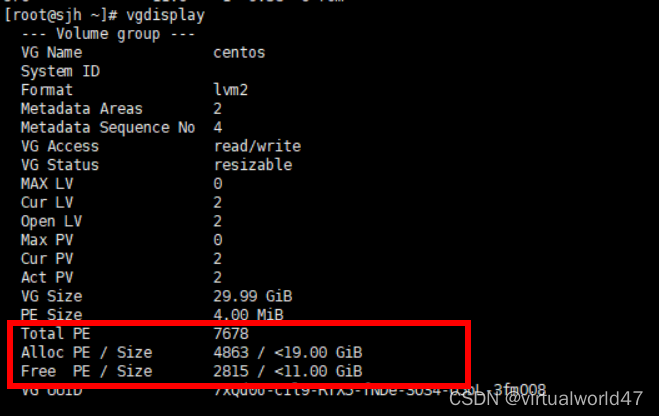
5.将VG组中的空闲PE(也就是新增的磁盘空间)增加到LV逻辑卷中
在进行LV数据卷扩容前,先查看原来的文件的文件格式
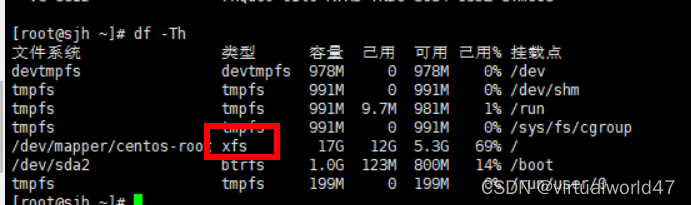
新增LV数据卷空间
命令:lvextend -L +10G /dev/centos/root
xfs_growfs /dev/centos/root
注明:因为安装CentOS用的xfs分区,所以使用命令xfs_growfs扩展文件系统大小。
注意:L要大写,一定要先查看你原来的文件格式是xfs还是什么
路径使用df -Th查看文件路径
命令:df -Th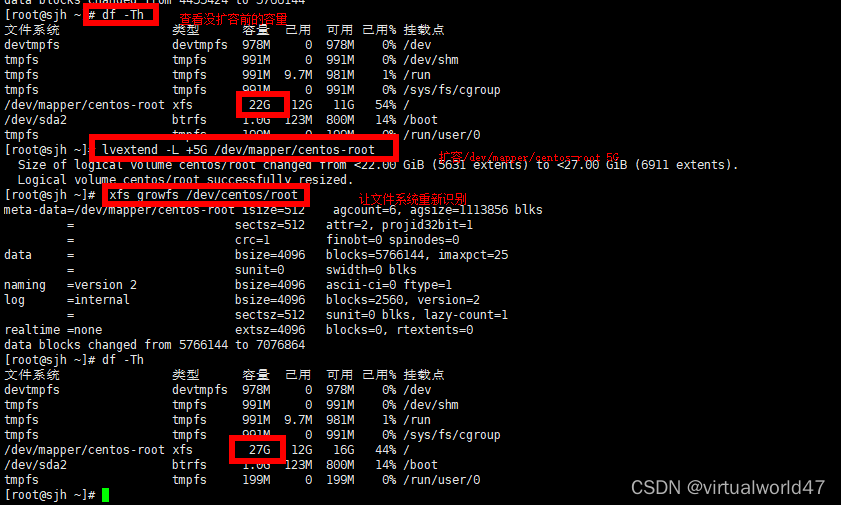
这样你就扩容完成了,扩容逻辑就按照上面的LVM逻辑图进行就可以
注意:千万不要去删除原来的分区,然后在重新建立分区,这样进行扩容,这样数据基本会丢失,本人做了实验的,按照我上面的扩容,数据不会丢失(不能说百分之百,反正我扩容是没丢失的,最好你在扩容前备份一下)





















 647
647

 被折叠的 条评论
为什么被折叠?
被折叠的 条评论
为什么被折叠?








